Zlyhanie WoT pri štarte. "Chyba aplikácie". Skontrolujte systémové požiadavky
Hra začína, ale potom letí? Nižšie sa pozrieme na to, prečo sú hry spustené pri spustení a ako s nimi zaobchádzať.
Aký je let?
Dôvody, prečo hra spadne pri spustení, môže byť obrovská a tu uvádzame len najbežnejšie príklady chýb. Na rozdiel od situácie, keď je zvyčajne spôsobená nedostatkom potrebných súborov, odchod môže byť spôsobený poruchami hardvéru a softvéru.
Ak hra reaguje pri štarte, ale po krátkej dobe zase na pracovnú plochu, je najprv potrebné hľadať riešenie vašej konkrétnej chyby. Časť odpovedí nájdete v.
Ale čo keď sa havaruje hádka bez toho, aby sa vyskytli chybové hlásenia, ktoré by sa dali použiť na identifikáciu problému? V takýchto prípadoch je ťažké okamžite zistiť, prečo k tomu dôjde.
Prečo sa havaruje a čo s tým robiť?
- nedostatok rAM/ pamäťová karta.
Odchod z hry je často spôsobený nedostatkom pamäte RAM na počítači, a to najmä pri pokuse o spustenie náročných moderných hier na starých počítačoch.
V tomto prípade skúste:
- zvýšte hlasitosť systémovej pamäte, ktorý môže pomocou grafickej karty používať ATI Catalyst Control Center, užitočný nástroj spravovať grafickú kartu zadaním maximálneho počtu do poľa "UMA Buffer Buffer".
Tieto akcie môžu mierne zvýšiť výkon počítača, čo môže vyriešiť problém s letom hry.
- Konflikt s antivírusom, firewallom, firewallom.
Takáto chyba sa často vyskytuje, keď sú pirátske hry nesprávne nainštalované. Softvér, ktorý podporuje ochranu vášho počítača, môže rozpoznať hru ako škodlivý program a pri pokuse o spustenie ju zakázať. Ak si to istý inštalovaná hra nepoškodí systém, skúste zakázaťúdajov programu.
- Problémy s knižnicami Microsoft Visual C ++, DirectX a PhysX
Niekedy bez nájdenia správnych súborov pre zadané balíky môže hra letieť bez chybového hlásenia. Najčastejšie sa to deje pri absencii požadovanej verzie PhysX. Ak je to váš problém, potom je veľmi jednoduché ho vyriešiť. Vyskúšajte nasledujúce:
- Skontrolujte, ktoré verzie balíkov sú nainštalované v počítači a či sú kompatibilné so systémom. Môžete to urobiť na karte Pridať alebo odstrániť programy v ponuke ovládacieho panela. Môžete si prečítať o kompatibilite verzií na našej webovej stránke () a na oficiálnych webových stránkach výrobcov.
- Prevezmite distribúcie z oficiálnych stránok a nainštalujte chýbajúce verzie.
- Ak to nefunguje, preinštalujte všetky predtým nainštalované balíky.
Pri inštalácii staršej verzia Nvidia PhysX - Nvidia PhysX Legacy,najskôr musíte odinštalovať novšiu verziu, potom nainštalovať staršiu a potom znovu nainštalovať novú verziu! Robiť všetko v prísnom poradí je dôležité na odstránenie chyby.
- Problémy s ovládačmi grafickej karty
- vírusy
Prítomnosť vírusov v počítači často spôsobuje neschopnosť spustiť hru alebo lety hier a programov pri pokuse o spustenie. Skôr než sa pokúsite vyriešiť problém inak, odporúča sa skontrolovať systém pomocou antivírusu a ak je to možné, odstráňte všetok škodlivý softvér.
- Prehriatie počítača
Ak sa váš počítač alebo prenosný počítač prehrieva, hry a programy môžu tiež vyletieť a systém začne pracovať oveľa pomalšie. To je menej pravdepodobné, že to bude dôvod na spustenie pri štarte, avšak ak sa pokúsite spustiť hru na už prehriatej PC, môže to vyletieť. Čo robiť, ak sa počítač často prehrieva?
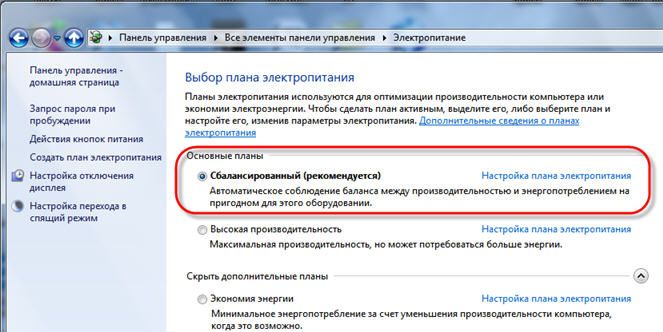
Ak máte notebook, problém možno ľahko vyriešiť zakúpením chladiaceho stojana.
V každom prípade, aby sa predišlo prehriatiu, sa nedoporučuje udržiavať počítač alebo notebook vo vysokom zaťažení (aktívne používanie programov, hier, dlhých torrentov) príliš dlho.
Ak nič nepomohlo
V prípade, že vyššie uvedené metódy nepomohli pri náraze havárie hry, stojí za to nájsť riešenie konkrétnej chyby. Dokonca aj v prípade havarovania hry bez správ, mali by ste sa aspoň pokúsiť nájsť riešenie problému pre túto hru.
Ak sa hra zmrazí vydaním štandardnej správy systému Windows, kliknite na položku Zobraziť podrobnosti problému a pokúste sa nájsť riešenie, ktoré zodpovedá hodnote riadku "Vylúčenie kódu".

Hoci spustenie hier na začiatku je dostatočným všeobecným problémom, akcie uvedené v tomto článku pomáhajú v polovici prípadov. Robili ste všetko podľa pokynov, ale hra pokračuje? Pozrite sa na ďalšie články na našej webovej stránke a budete môcť spustiť hru bez odchodov.
Nájdete tu preklep? Vyberte text a stlačte klávesy Ctrl + Enter
Určite, takmer každý užívateľ počítača, dokonca aj ten, kto väčšinou pracuje na ňom, aj keď niekedy v podobe odpočinku hrá v počítačové hry, Z času na čas sa chcete oddýchnuť, odvrátiť prácu a zmeniť svoju činnosť. Ostatní užívatelia si konkrétne zakúpia počítač s očakávaniami pravidelnej zábavy. Dokonca ani najsilnejší a najvýkonnejší počítač alebo notebook nie je vôbec imunný voči situácii, keď sa hra nespustí. Môže sa zobraziť rôzne chyby, objaví sa čierna alebo modrá obrazovka alebo štartovací štítok jednoducho nereaguje na kliknutia myšou. Existuje veľa možných príznakov. Čo mám robiť? Prečo sa to deje? V akých bodoch by ste mali najskôr venovať pozornosť vyriešeniu problémov? To je to, o čom bude dnes náš materiál.
Nedodržanie systémových požiadaviek
Pre každú hru vývojár nutne naznačuje potrebné systémové požiadavky, Môžu sa nájsť na diskovej krabici alebo na oficiálnej hernej lokalite, ak preferujete digitálnu kópiu namiesto disku. Po ich prečítaní môžete pochopiť, aké parametre by mal váš počítač alebo notebook mať, aby ste mohli spustiť hru. Existujú dva typy požiadaviek:
- Odporúčané, to znamená, že normálne môžete normálne prehrávať.
- Minimálne, na ktorom môžete hrať na najmenších nastaveniach hry.
Váš počítač alebo prenosný počítač musia spĺňať minimálne odporúčania, inak sa stretnete s situáciou, keď sa hry nespustia. Prax ukazuje, že ak váš počítač má dvojjadrový procesor a menej než 4 gigabajty RAM, väčšina moderných hier nebude k dispozícii. Preto, ak očakávate pravidelnú zábavu, postarajte sa o výkonovú rezervu inštaláciou pokročilej grafickej karty, výkonného štvorjadrového procesora a najmenej 8 GB RAM.

Na vašom počítači by mali byť: výkonný štvorjadrový procesor a najmenej 8 GB RAM
NEZABUDNITE! Ak máte slabý hardvér, nebudete zlepšovať jeho výkon pomocou žiadnych programov a ovládačov! Buďte pripravení platiť buď s peniazmi, alebo s obmedzenou produktivitou!
Zastarané ovládače
Ovládače sú špeciálne systémové programy, ktoré riadia prevádzku všetkých inštalovaných zariadení. pre správnu prevádzku počítač, je žiaduce, aby boli všetky pravidelne aktualizované. Systém bude v zásade fungovať, aj keď sa tak nestane, a to je úplne normálne, ale rysom takmer všetkých moderných hier je citlivosť na najnovšie verzie ovládačov. Ich vývojári pravidelne vydávajú aktualizácie, ktoré môžu byť implementované rôznymi inováciami. Vývojári tých istých hier naopak môžu uvoľniť hry s najnovšími aktualizáciami ovládačov. Ak sú zastarané alebo náhodné, vo všeobecnosti neexistujú žiadne hry, ktoré nezačnú.
Najdôležitejšie je mať aktualizácie ovládačov pre grafickú kartu, hoci v niektorých prípadoch môže byť potrebné pre iné komponenty, napríklad zvukovú kartu (s použitím špeciálnych zvukových efektov) alebo čipovú sadu (pomocou technológií zrýchlenia procesora). Ako si môžete byť istý, čo vaše inštalované verzie softvér, av prípade potreby ich aktualizovať? Najskôr prejdite do Správcu zariadení, vyberte zariadenie, ktoré potrebujete, napríklad grafickú kartu, čipovú sadu, reproduktory, dvakrát kliknite a potom sa otvorí okno s podrobnosťami. Na karte "Všeobecné" uvidíte model zariadenia. Pozrite sa aj na kartu "Ovládač", kde by ste mali venovať pozornosť riadkom "Vývojový deň" a "Verzia ovládača". Pamätajte na tieto informácie alebo ich zapíšte. Ak nie je ovládač nainštalovaný, prejdite na kartu Podrobnosti, aby ste našli digitálne ID zariadenia. Ak ho chcete vidieť, kliknite na kontextovú lištu a zvoľte hodnotu "Hodnota". Zobrazí sa alfanumerický kód, ktorý chcete kopírovať.
Teraz pokračujeme priamo k aktualizácii ovládačov. Aké sú niektoré spôsoby, ako to urobiť?
- Stiahnite si z oficiálnych webových stránok výrobcu. Ak poznáte model vášho prenosného počítača alebo počítača, grafickú kartu, prejdite na stránku, otvorte stránku ovládača, vyberte model alebo rad zariadení a tiež verziu operačný systém, Prevezmite potrebné súbory a nainštalujte ich ako bežné programy.
- Ak je známy iba identifikátor, otvorte stránku http://devid.info, do vyhľadávacieho poľa vložte skopírované ID, zvoľte požadovanú verziu súboru a nainštalujte ho po prevzatí zvyčajným spôsobom.
- Inštalujte špeciálne nástroje na vyhľadanie a aktualizáciu ovládačov. Princípom ich činnosti je skenovanie systému a prevzatie potrebných verzií ovládačov. Na internete nájdete veľké množstvo. Stojí však za to, aby ste ich pozorne používali. Prečo? Je dôležité brať do úvahy, že tieto nástroje veľmi často obsahujú veľa reklamy a inštalujú veľa rôznych softvérov tretích strán.

- Použite balík ovládača s možnosťou automatickej inštalácie. Budete musieť stiahnuť súbor s hmotnosťou približne 10-12 gigabajtov, ktorý obsahuje takmer všetky možné ovládače pre ľubovoľnú súčasť počítača a ľubovoľnú verziu operačného systému systémy Windows, Podľa nášho názoru je najlepším takýmto balíkom SamDrivers. Medzi jeho výhody si môžete pozrieť najnovšie verzie softvéru pre ľubovoľnú súčasť počítača, ako aj možnosť použitia jedného zo štyroch automatických inštalátorov, ktoré skenujú váš systém a maximalizujú bezbolestnú aktualizáciu. Okrem toho je možné automaticky vytvoriť body obnovy, aby ste mohli obnoviť bezchybnú prevádzku systému Windows 10 v prípade nesprávnej inštalácie. Mimochodom, odporúčame použiť Snappy Driver Installer, pretože má najmenej chýb a pracuje správne. Ak chcete použiť, musíte si stiahnuť archív vo formáte ISO. Toto je formát obrazu disku. Ak chcete spustiť inštaláciu ovládačov, pripojte virtuálny disk do systému. Ak používate operačný systém Windows 10 alebo 8, môžete to urobiť pomocou štandardného programu Explorer. Ak je verzia systému Windows staršia, použite aplikáciu na prácu s virtuálnych diskov alebo rozbaľte ho ako bežný archív pomocou programu WinRAR. Potom spustite súbor .exe automatického inštalátora, počkajte, kým sa systém skenuje, označíte ovládač potrebný na aktualizáciu a počkajte niekoľko minút, kým sa nainštalujú.
Nedostatok potrebných softvérových komponentov
Zvyčajne spolu s touto hrou sú nainštalované softvérové komponenty tretích strán potrebné na jeho normálny štart. Ak chýbajú alebo ich verzia nezodpovedá tej, pre ktorú je hra navrhnutá, nesmie začať alebo vydávať rôzne chyby. Aké softvérové komponenty sú potrebné pre bežné spustenie hry?
DirectX

Jedna z najdôležitejších softvérových komponentov, zhruba rovnaká ako ovládač grafickej karty. Používa sa na vývoj rôznych aplikácií pre operačný systém Windows. Najčastejšie sa používa v hrách. Vývojári vyvinú hru pre použitie s konkrétnou verziou DirectX, respektíve pre plnohodnotnú prácu, ktorú je potrebné nainštalovať do počítača. V prevažnej väčšine prípadov je DirectX zahrnutý do inštalačného balíka hry, ale v niektorých prípadoch ho musíte nainštalovať manuálne. Prečo? Balík nemusí byť inštalovaný z rôznych dôvodov, napríklad vývojár zabudol ho zahrnúť do inštalačného súboru.
Našťastie nemusíte v počítači uchovávať všetky existujúce verzie, pretože predchádzajúce súbory sú súčasťou novších verzií. To znamená, že stačí stiahnuť a nainštalovať najnovšiu verziu DirectX z oficiálnej stránky. Nasledujte tento odkaz https://www.microsoft.com/ru-ru/Download/confirmation.aspx?id=35, a je doslova za pár sekúnd stiahnutý súbor sa spustí automaticky, a zrazu je vhodná pre danú verziu systému Windows. Spustite stiahnutý súbor .exe a postupujte podľa pokynov inštalačného programu.

Rovnako dôležitá softvérová súčasť používaná vývojármi hier. Zodpovedá za kompatibilitu programov napísaných v rôznych programovacích jazykoch. Ak nie je žiadna zložka, môžu nastať problémy s spustením hry. Je pravda, že je štandardne zahrnutý do systému Windows a novšia verzia je novšia verzia siete. V niektorých prípadoch však budete musieť nástroj inštalovať alebo aktualizovať manuálne. Ak to chcete urobiť, jednoducho prejdite na oficiálnu stránku, prevezmite súbor s rozšírením exe a nainštalujte ho ako najbežnejší program.

Pomerne populárne softvérové prostredie používané na vývoj softvéru pre systém Windows. Veľmi často sa s hračkou automaticky nainštaluje, ale v niektorých prípadoch to budete musieť urobiť ručne. Ak to chcete urobiť, prejdite na oficiálnu stránku, prevezmite inštalačný súbor, predvoľte jazyk a potom ho nainštalujte do normálneho režimu.
Príliš stará alebo príliš nová verzia systému Windows
Jednou z možných možností, prečo sa hra nespustí, je stará verzia alebo príliš nová verzia systému Windows. Ak je hra v poslednej dobe uvoľnená, môže byť nekompatibilná so staršími verziami systému Windows, ako sú napríklad Vista, XP alebo staršie. Naopak, ak je hra stará, uvoľnená v čase maximálne XP, potom je nepravdepodobné, že bude pracovať na nových 8 alebo 10. Ako sa dostať von zo situácie? Čo musíte urobiť pre toto?
Prakticky všetky verzie systému Windows majú vynikajúcu schopnosť spúšťať aplikáciu v režime kompatibility. Príklad: máte moderný systém Windows 10, ale chcete si pamätať staré roky a hrať hru pred 15 rokmi. S vysokou pravdepodobnosťou sa to jednoducho nespustí.
- Po inštalácii hry vytlačte skratku, ktorá sa spustí na pracovnej ploche.
- Kliknite na ňu doprava myš, vyberte Vlastnosti - Kompatibilita.
- Nájdite riadok "Spustiť program v režime kompatibility" a z rozbaľovacieho zoznamu vyberte požadovanú verziu systému Windows.
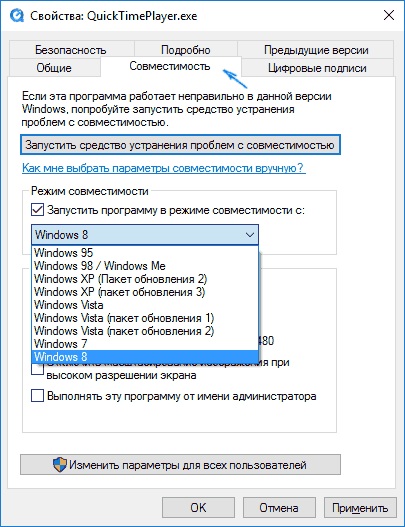
- Kliknite na tlačidlo OK a pokúste sa znova spustiť hru.
Nesprávne nainštalovaná hra
Je nepravdepodobné, že hra bude správne spustená, ak ju správne nainštalujete. Čo tým myslíš? Inštalačná sekvencia môže byť porušená alebo nie potrebné súbory a opravy s aktualizáciami. Najčastejšie sa tento problém vyskytuje pri použití kompromitovanej verzie, keď je mimoriadne dôležité robiť všetko, ako je uvedené v návode na inštaláciu pre správnu prevádzku.
Pamätajte tiež, že priečinok, v ktorom nainštalujete hru, v žiadnom prípade nesmie obsahovať ruské písmená. V niektorých prípadoch nebudú žiadne problémy, ale vo väčšine prípadov nebudete môcť hrať. Kde hru nainštalovať tak, aby fungovala správne? Zvyčajne predvolená cesta vyzerá ako priečinok C: \\ Program Files \\ game. Niektorí, aby ušetrili miesto na jednotke C, preniesli hru na disk D, zatiaľ čo omylom volali zložku ruské písmená. Je to kvôli tejto hre, že nezačnú. Uistite sa, že v inštalačnej ceste sú iba anglické písmená. Najlepšou možnosťou je nechať inštalačnú cestu, ako to navrhuje inštalátor.
Zlý systém Windows
Vzhľadom na to, že mnoho používateľov jednoducho nepoužíva licenciu verzia Windows 10 z dôvodu vysokých nákladov na licenciu, problém nesprávnej práce nie je prinajmenšom kvôli krivke zostavenia operačného systému. Ak používate pirátske zostavy, uistite sa, že verzia, ktorú chcete používať, má pozitívnu spätnú väzbu od ostatných používateľov a funguje bezchybne.
Infekcia vírusmi

Infekcia vírusmi
Docela často pri používaní neoverených webov a zostavy vo vašom systéme môžu preniknúť rôzne vírusovej reklamy. Môžu poškodiť súbory hier a narušiť stabilnú prevádzku operačného systému Windows 10 ako celku. Preto sa čas od času, skontrolujte, či ste zdvihol na svojom počítači alebo notebooku niektorý vírusu. Za týmto účelom, jeho vstavaný Antivirus alebo akékoľvek voľné vírusov, skenovanie systému pre detekciu a prípad malware odstrániť ju.
Upchatý systém a počítač pred prehriatím
Všetko, čo môže byť oveľa banálne: pamäť pretečeniu, upchatie súborový systém alebo počítač prehriatiu v dôsledku znečistenia prachom jej zložiek. Ak váš počítač nie je veľmoc, aby na ňom súbežne prevádzkovať niekoľko náročných aplikácií, uistite sa, že pred prechodom do hry boli zatvorené okná zvyšku softvéru. Pravidelne produkovať súborový systém čistý nahromadeného odpadu, ktorý je vytvorený v dôsledku rôznych programov, Najväčší generátory Program odpad sú prehliadače a instant messenger. Pre väčšie pohodlie, použite jednu z aplikácií pre automatické čistenie, napríklad CCleaner.
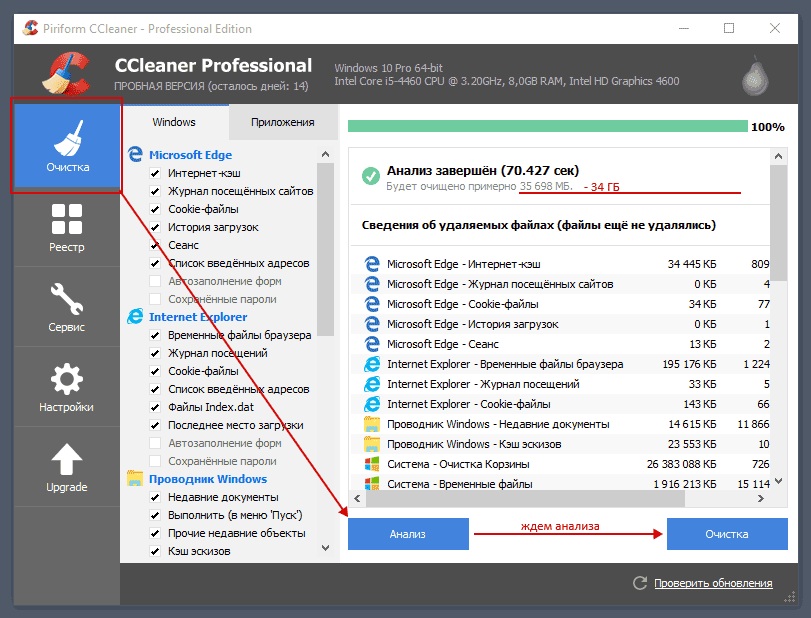
ahoj
Asi každý, kto pracuje pri počítači (aj tých, ktorí porazili v prsia, že "nie-nie") hrá, niekedy v hre (World of Tanks, Thief, Mortal Kombat, atď.) Ale to sa niekedy stáva, že PC zrazu začnú nalievať omylom, zobrazí sa čierna obrazovka, reštartuje, atď. Pri spustení hry. V tomto článku by som sa rád zameral na hlavné body, ktoré pracovali, môžete obnoviť počítač.
A tak, ak nechcete spustiť hru, a potom ...
1) Skontrolujte požiadavky na systém
Jedná sa o úplne prvá vec, ktorú treba urobiť. Veľmi často sa stáva, mnohí ľudia nevenujú pozornosť požiadavkám na herný systém: za to, že hra beží aj na slabšom počítači, než je uvedené v požiadavkách. tam: Všeobecne platí, že hlavná vec je tu upozorniť na jeden bod odporúča (V ktorom hra by mala fungovať dobre - žiadny "brzda"), a tam je minimálna (ak je nerešpektujú - hra nebeží na PC). Takže odporúčané požiadavky, stále môžete "chýbať" zíde z očí, ale nie minimum ...
Okrem toho, ak vezmeme do úvahy grafickú kartu, môže jednoducho nepodporovať pixelové shadery (akýsi "mikroprogram" potrebný na vytvorenie obrazu pre hru). Tak napríklad Sims 3 hra vyžaduje na spustenie jeho pixel shadery 2.0, ak sa pokúsite spustiť na počítači so starou grafickú kartu, ktorá nepodporuje túto technológiu - to nebude fungovať ... Mimochodom, v týchto prípadoch často sa užívateľ pozerá len čierna obrazovka, po spustení hry.
2) Skontrolujte ovládač (aktualizácia / reinštalácia)
Pomerne často, pomáha nainštalovať a nakonfigurovať jednu alebo druhú hernú kamarátov a priateľov, konfrontovaní s tým, že nemajú ovládač (alebo sa jedná o "sto rokov" neboli aktualizované).
Po prvé, otázka "vodičov" sa týka grafickej karty.
1) Pre vlastníkov grafických kariet AMD RADEON: http://support.amd.com/ru-ru/download
2) Pre majiteľov grafická karta Nvidia: http://www.nvidia.ru/Download/index.aspx?lang=en
Po prevzatí obrázka ho musíte otvoriť a spustiť program. Automaticky diagnostikuje počítač, ktoré ovládače nie sú v systéme, ktoré sa musia aktualizovať, atď. Budete len musieť súhlasiť a počkať: po 10-20 minútach. počítač bude mať všetky ovládače!
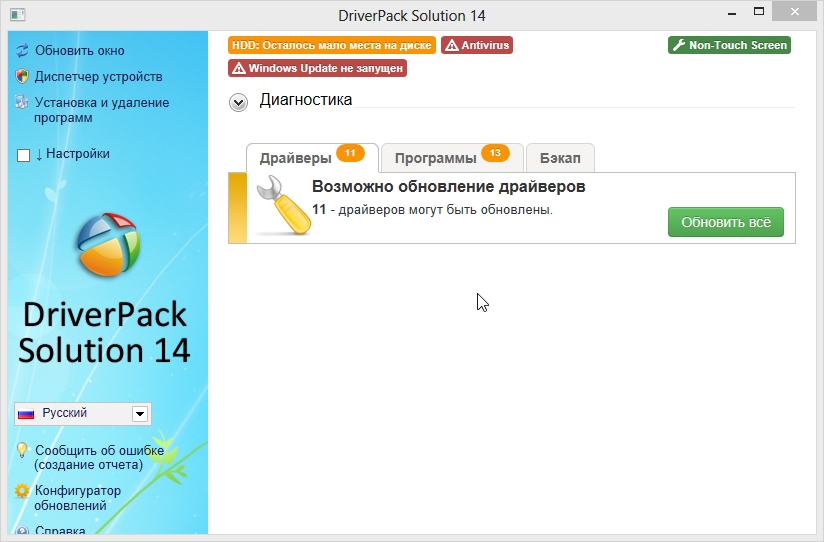
3) Aktualizácia / inštalácia: DirectX, Net Framework, Visual C ++, Hry pre Windows live
Jedna z najdôležitejších komponentov pre hry spolu s ovládačmi pre grafickú kartu. Zvlášť, ak sú spustené hru vidíte akékoľvek chyby, ako napríklad: "Systém nemá súbor d3dx9_37.dll" ... Všeobecne platí, že v každom prípade odporúčam skontrolovať aktualizácie rozhrania DirectX.
Ďalším potrebným softvérového produktupoužívajú mnohí vývojári programov a aplikácií.
Hra Minecraft získala veľa sŕdc, vrátane nášho. Každý z nás miluje túto jedinečnú hru, ktorá nie je podobná ničemu inému, kde si sami slobodne vyberáte svoj osud a rozvíjate vlastný príbeh. Každá osoba narodená na planéte je tvorcom, tvorcom, staviteľom. V akej inej hre môžete vytvoriť a stavať, ako nie v Minecraft?
Na serveroch tejto stránky nájdete obrovské svety, vzdialené planéty, nezvyčajné biomy a zlé príšery. Ale ako hrať Minecraft, ak z nejakého dôvodu nezačne? Ak máte nie je spustený Minecraft, môžete ho opraviť podľa pokynov:
Sprievodca riešení problémov s uvedením Minecraft
0) Skontrolujte, koľko voľnej pamäte RAM máte. Ak je menej ako 1 gigabajt, nemusí sa spustiť.
V takom prípade zvýšite veľkosť stránkovacieho súboru a reštartujte počítač.
1) Odstráňte všetku Java z ovládacieho panela -\u003e
2) Reštartujte počítač (je to nutné)
3) Nainštalujte Java, stiahnuté z našich stránok (INSTALL, a nie len stiahnuť!):
5) Odstráňte priečinky:
C: \\ Používatelia \\ USERNAME \\ AppData \\ Roaming \\ .GamaiLauncher
V prípade, že máte systém Windows 7
C: \\ Dokumenty a nastavenia \\ USERNAME \\ Application Data \\ .GamaiLauncher
Ak používate systém Windows XP
6) Spustite spúšťač, zadajte prihlasovacie meno s heslom (ktoré ste zadali pri registrácii na lokalite) a stlačte ENTER.
7) Ak sa nejaké chyby nestratia, skúste nastaviť v prispôsobených hrách: jazyk - RUSKÝ, rozsah výkresu - NORMÁLNY (nie DLHÝ).
8) Pokúste sa spustiť spúšťač NOT FROM WORK TABLE, ale z iného disku (napríklad D), v extrémnych prípadoch z koreňa jednotky C.
9) Stane sa tiež, že meno používateľa v systéme obsahuje medzery v názve, výkričníky a tak ďalej. Skúste vytvoriť nového používateľa v latinčine a bez interpunkcie. A už spustenie spúšťača pod ním.
10) Ak je hra písaná
Zlé ovládače grafickej karty!--------------- --------
Minecraft nemohol začať, pretože sa nepodarilo nájsť zrýchlený režim OpenGL.
To je možné opraviť aktualizáciou ovládačov grafickej karty.
pri spustení musíte aktualizovať ovládače na grafickej karte.
Ak chcete zistiť, ktorá grafická karta je nainštalovaná v systéme, môžete použiť príkaz dxdiag v ponuke Štart (alebo Štart -\u003e
11) Ak nič vôbec nepomohlo, potom napíšte na fórum, budeme premýšľať spoločne.
Nie je možné odinštalovať jazyk Java? Existuje riešenie:
Pri pokuse o odinštalovanie jazyka Java sa zobrazí nasledujúca chyba:
Chyba 1723. Vyskytol sa problém s týmto balíkom Inštalátora systému Windows. Na inštaláciu je potrebná knižnica DLL. Obráťte sa na svojho personálu technickej podpory alebo dodávateľa balíkov.
Nestávajte paniku, našli sme riešenie! Ak chcete tento problém vyriešiť, prevezmite súbor špeciálne pripravený pre hráčov Minecraft:
V počítači prejdite do nasledujúcich priečinkov:
C: Program Files \\ Java \\ jre6 \\ bin C: Program Files (x86) \\ Java \\ jre6 \\ bin
C: \\ programové súbory \\ Java \\ jre7 \\ bin C: \\ Program Files (x86) \\ Java \\ jre7 \\ bin
Skopírujte všetky súbory z archívu do priečinka s priehradkami S NÁHRADNÝMI FILMI.
Teraz môžete prejsť Ovládací panel -> Pridať alebo odstrániť programy Odstráňte Java bez chýb! Potom prejdite na krok 3 (nainštalujte Java z našich stránok).
Ak nič nepomohlo, skúste odstrániť problém Java so štandardným nástrojom spoločnosti Microsoft http://support.microsoft.com/mats/Program_Install_and_Uninstall/en.
Nepoužívajte Minecraft? Existuje riešenie:
Keď sa pokúšam spustiť hru, dostanem chybu:
Nie je možné vytvoriť virtuálny stroj Java.
Postupujte podľa krokov 1 až 6 opísané v tomto článku vyššie! A budete radi, =)))
#
# EXCEPTION_ACCESS_VIOLATION (0xc0000005) na PC = 0x0629d0ef, pid = 2832, tid = 780
#
# JRE verzia: 6.0_37-B06
# Java VM: Java HotSpot (TM) Client VM (20,12-B01 zmiešaný režim, zdieľanie windows-x86)
# Problematická rám:
# C
#
# http://java.sun.com/webapps/bugreport/crash.jsp
# Havária sa stalo mimo Java Virtual Machine v natívnom kóde.
# Pozri problematické rámec pre kam hlásiť chybu.
Aktualizovať ovládače grafickej karty. V takom prípade sa záznam ukazuje, že inštalovanou grafickou kartou od spoločnosti Intel.
Maynkraft nemožno spustiť z dôvodu chyby EXCEPTION_INT_DIVIDE_BY_ZERO:
Hra Minecraft havaruje s chybou:
# A závažná chyba bola zistená pomocou Java Runtime Environment: # EXCEPTION_INT_DIVIDE_BY_ZERO (0xc0000094) na pc = 0x09ca8065, pid = 5480, tid = 5784 # JRE verzia: 7.0_10-B18 # Java VM: Java HotSpot (TM) klienta VM ( 23,6-B04 zmiešaný režim, zdieľanie windows-x86) # Problematická rám: # C atiPS + 0x4cb0a5 # Nepodarilo sa zapísať core dump. Minidumps sú štandardne na klientskych verzií systému Windows # nie je povolený Ak by ste chceli odoslať správu o chybe, nájdete na adrese: # http://bugreport.sun.com/bugreport/crash.jsp # Havária sa stalo mimo Java Virtual Machine v natívnom kóde. # Pozri problematické rámec pre kam hlásiť chybu.
#
Aktualizovať ovládače grafickej karty. V takom prípade sa záznam ukazuje, že inštalovanej výrobnej grafické karty AMD ATI.
To by malo pomôcť, ale pozorne prečítať a riadiť sa pokynmi presne!
Maynkraft nemožno spustiť z dôvodu chyby EXCEPTION_ACCESS_VIOLATION:
Hra Minecraft havaruje s chybou:
# A fatálna chyba bola zistená pomocou Java Runtime Environment:
#
# EXCEPTION_ACCESS_VIOLATION (0xc0000005) na PC = 0x6e927621, pid = 4360, tid = 5220
#
# JRE verzia: 7.0_17-B02
# Java VM: Java HotSpot (TM) Client VM (23,7-B01 zmiešaný režim, zdieľanie windows-x86)
# Problematická rám:
# V
#
# Nepodarilo sa zapísať core dump. Minidumps nie sú povolené v predvolenom nastavení v klientskych verzií systému Windows
#
# Ak by ste chceli odoslať správu o chybe, nájdete na adrese:
# http://bugreport.sun.com/bugreport/crash.jsp
#
Java nie je nainštalovaný kvôli chybám Registra odkazuje na neexistujúce inštaláciu Java Runtime Enviroment alebo runtime je poškodený. Systém nemôže nájsť cestu ukaznoy:
Inštalácia Javy sa preruší s chybou:
Tento softvér je už v počítači nainštalovaný.
Chceli by ste, aby ju znova nainštalovať?
Inštalátor Windows.
Táto akcia platí len pre zabudované výrobky.
Problém je poškodenie windows Registry, Ak chcete opraviť chybu, použite nástroj:
Ak chcete zistiť, ktorá grafická karta je nainštalovaná v systéme, môžete použiť príkaz dxdiag v ponuke Štart (alebo Štart -\u003e Spustiť) na karte Zobrazenie. Bude napísané na vrchu.
Zoznam serverov sa nezobrazuje, nie je stiahnutý súbor alebo preberanie sa zastaví uprostred procesu:
Existujú dve možnosti.
Možnosť jedna. V určitom okamihu cesty antivírusový / firewall narušuje a blokuje sieťové pripojenie.
Možnosť dva. Zachytili ste vírus od našich konkurentov, ktorý nahradí naše servery s nimi, z ktorých nič nefunguje alebo chyby / oneskorenia.
V obidvoch prípadoch musíte prejsť do priečinka c: \\ windows \\ system32 \\ drivers \\ etc a nahradiť súbor našimi. , Ak to chcete urobiť, stiahnite tento súbor a skopírujte ho s náhradou do určeného priečinka.
Ak nemôžete skopírovať, dočasne vypnite antivírus a potom ho znova zapnite.
Pri spustení spúšťača sa zobrazí chyba, ktorá naznačuje, že verzia Java nefunguje:
Ak vidíte túto chybu alebo podobnú chybu, mali by ste odstrániť svoju Java pomocou ovládacieho panela - Programy a funkcie.
Potom nainštalujte verziu Java, ktorá je potrebná na spustenie lokality spúšťača.
Pre 32-bitovú verziu systému Windows
alebo (nie a, ale ALEBO!)
Pre 64-bitovú verziu systému Windows
"Chyba aplikácie"
V tomto prípade máte KURVE JAVA INSTALLED.
tu príklad nesprávnej inštalácie (niekoľko rôznych javov, ale malo by byť jedna):
To znamená, že Java by mal byť len jeden a presne ten, ktorý je zverejnený na našich stránkach. V súčasnej dobe je to verzia Java7u60. Odstráňte všetky svoje Java a nainštalujte naše.
Spúšťač sa nespúšťa vôbec
"Chyba pripojenia"
Chyba označuje buď problém s webom (nechajte správcov v skupine VC), alebo niečo blokuje prístup k spúšťačovi a hre na internete.
Opravená je jedným z nasledujúcich spôsobov:
METÓDA A:
0) Reštartujte počítač so smerovačom a počkajte, až všetko funguje
METÓDA B:
0) Reštartujte počítač a smerovač
1) Dočasne vypnite antivírus (zvyčajne kliknite na ikonu PCM na ikone antivíru a zvoľte niečo ako "zastaviť ochranu")
2) Spustite program Poznámkový blok v režime Administrator
3) otvorte súbor C: \\ Windows \\ System32 \\ Drivers \\ etc \\ hosts
4) Nahraďte celý obsah nasledujúcim.

















